カフェ等の出先にPCを持ち運ぶ時欲しくなるのが、PCケースとPCスタンド。
MOFTの「多機能キャリーケース」は、PCケース兼PCスタンドという一石二鳥のアイテムです。
「これで便利だったらこんなに幸せなことはない」ということで、下記の流れでレビュー。
- MOFT「多機能キャリーケース」は、PCスタンド兼PCケースなアイテム
- PCスタンドとして使い方は?
→ 4つのポイントでレビュー - PCケースとして使い方は?
→ 3つのポイントでレビュー - もし、PCケース機能が不要なら、「超薄型ノートパソコンスタンド」で十分
結論としては、僕はこれで十分でした。
ただし、物足りないと感じる方もいそう、とも思いました。
一通り内容をご覧いただきたい所存。
本記事は、MOFT Limitedから商品提供を受けて作成されたPR記事です。
【PCスタンド編】MOFT多機能キャリーケースの使い方

まず初めに、MOFTの多機能キャリーケースを、PCスタンドとしてのポイントをまとめました。
各ポイントの使い方や機能、特徴は下記。
- 角度は15度か25度
- 少しの角度でも姿勢は改善する
- 膝の上での作業も快適に
- シワが付いていくレザーも好み
これからご紹介する内容では、多機能キャリーケースのサイズは13.3インチを、PC本体はMacBook Air 13インチを使用しています。
角度は15度か25度
MOFTの多機能キャリーケースは、2種類の角度を作り出すことが可能です。
それぞれの角度で使用した変化をまとめたのが下記。
- 15度:画面位置+約6.5cm
→ ある程度高さのあるPCデスク向け - 25度:画面位置+約8.5cm
→ テーブルが低めのカフェ向け
それぞれの角度は、PCスタンドのたたみ方で変化するようになっています。
まずは15度で使用してみます。
PCケースのフタが、マグネットになっている仕組み。
折目に沿って山折りにして、フタの部分で支える構造です。

15度で使用すると、13インチのMacBookで、約6.5cm画面が高くなりました。

次に、25度で使用します。
PCケースの側面も使うことで、更に角度が出るようになっています。
こちらもマグネットで固定される構造です。
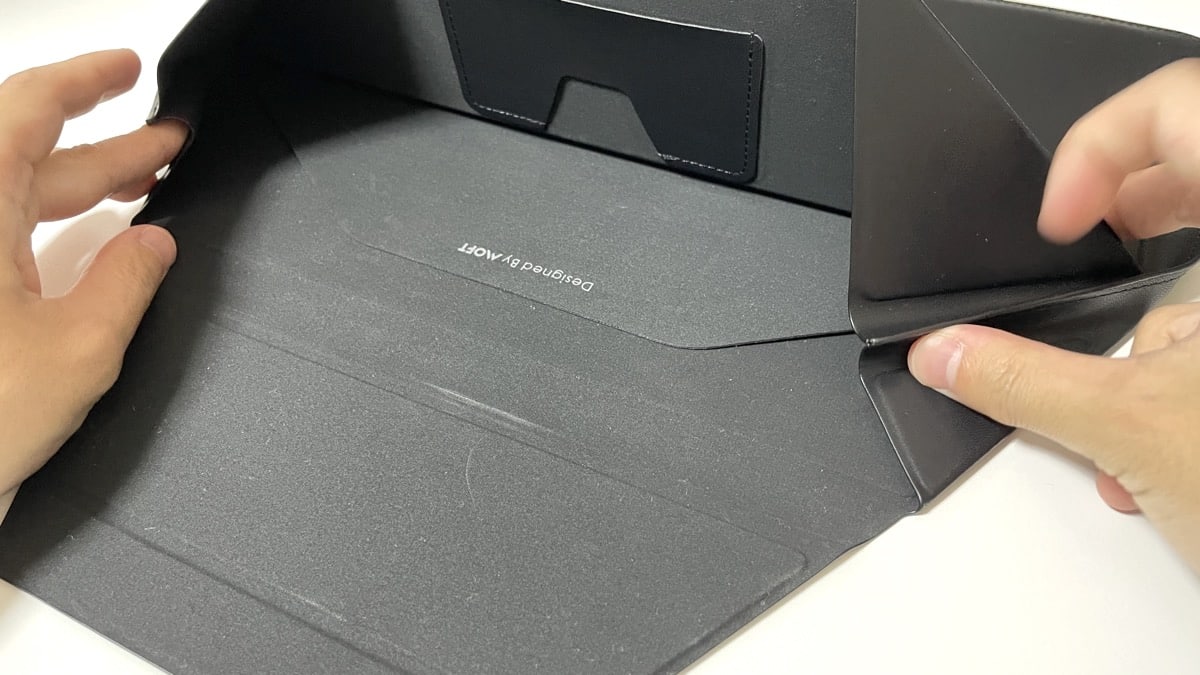
25度で使用すると、13インチのMacBookで、約8.5cm画面が高くなりました。

どちらの角度もPCとの接点が少なく、排熱効率も良い構造になっています。
角度が付いたことで少し不安定な見た目ですが、使ってみると安定感がありました。
PCのキーボード部分下には、多機能キャリーケースにあるタグのような部分が引っかかります。

以前使っていたMajextandは安定感に不安を感じましたが、これならアリ。
また、シチュエーションや気分に応じて、角度の調整が効くのは優秀です。
複数の角度用意されているPCスタンドを選ぶと、より後悔が少ないと思います。
様々な環境で使用する予定の方は特に。
少しの角度でも姿勢は改善する
そもそもPCスタンドで角度を作るのは、作業姿勢の改善という目的が多いと思います。
理想の作業環境は下記。
- PC画面の高さ
→ ディスプレイ上端が目線の少し下 - キーボードの高さ
→ ヒジが90度 - 椅子の高さ
→ 足裏が床に着いて、ヒザが90度
たった数十度の角度で、どれくらい作業姿勢が変わるのでしょうか?
15度・25度で、作業姿勢を比較してみました。
こちらが15度で使用した状態。
一気に高くなったわけではありませんが、外出先ならこれくらいでも十分という印象でした。

一方こちらは、25度で使用した状態です。
約8.5cm高くなって、ディスプレイ上端が目線の少し下になりました。

ただし25度は、不慣れだとキーボード操作で手首の疲れを感じる方も多いと思います。
少なくとも最小は違和感を感じることを前提とした方が良さそう。

初心者の方は、まず15度から使っていき、キーボード操作に少しずつ慣れていくのがいいでしょう。

また、自宅や旅行先など、長期間の使用であれば、角度を25度にした上で別途キーボードを用意するのが現状ベスト。

膝の上での作業も快適に
あまり機会は多くありませんが、これによって膝の上でPC作業するのも簡単になります。
これには25度が最適だと思います。

これは個人的にかなり好みでした。
気分転換に、外やソファーで作業してみたくなります。
シワが付いていくレザーも好み
MOFTの多機能キャリーケースはフェイクレザーを使用しています。
よく聞くデメリットが、レザーのシワ・ヘタレが気になるという点。
確かに25度でPCスタンドとして使うと、このようにシワが気になります。

ですがそもそも、経年劣化を楽しむのもレザーの魅力だとも思います。
また、多機能キャリーケースの機能は、マグネットによって支えれらています。
レザーにシワが付いても、機能自体が衰えることには直結しません。

過度に心配したりせず、ガシガシ使っていくのがおすすめ。
【PCケース編】MOFT多機能キャリーケースの使い方

次に、MOFTの多機能キャリーケースを、PCケースとしての使い方をまとめました。
各ポイントの使い方や機能、特徴は下記。
- カード・周辺機器が入るポケット付き
- 生地は撥水機能があるフェークレザー
- カラーは4種類、サイズは2種類
カード・周辺機器が入るポケット付き
PCケースとしての収納機能を確認してみましょう。
PC以外に収納できるものは下記。
- 周辺機器類
- カード類
周辺機器類は、内側にある大きめのポケットに収納できます。
この部分だけは伸縮性のある生地が使われていて、多少厚みのあるものも入るようになっています。
少し不格好ではありますが、MacBook付属の充電機器・ケーブルも入りました。

また、ポケットは内側にもう一つ付いていて、カード類が入るようになっています。

ただしセキュリティが気になるので、クレジットカードってよりは名刺を入れるぐらいの使い方になるでしょう。
特に25度の角度で使用すると、カード入れの部分が丸見えです。

また、収納部分に物を入れていると、PCスタンドとして機能しません。
収納して持ち運ぶ → 取り出す → PCスタンドとして使う、という運用になりそう。
このように考えても、やはり収納できるのは、すぐ取り出すもの(充電器・ケーブルくらい)が妥当。
生地は撥水機能があるフェークレザー
使われている生地は、フェイクレザーです。
薄さを維持しながら、下記の機能があります。
- 耐水機能
- 耐久機能
まず初めに素材感ですが、個人的にはチープに感じませんでした。
ですが、折目は最初からキッチリ付いているので、ナチュラルな印象の製品ではありません。
革製品ではありますが、自然な素材というよりはガジェット感が強い方向性の製品だと思います。

一方で、素材自体に耐水機能こそありますが、ケースに入れた状態でも一部分は無防備なままです。
ケースに入れていれば耐水はバッチリ、というものでは無さそう。

耐水機能としては、リュックに入れた時の補助的な役割になるでしょう。
ここは少し扱いが微妙になる気がします。
どちらかというと、耐水よりは耐衝撃がメインになるでしょう。
内側にはサラサラとしたマット素材が使われていて、これもPCを保護してくれます。

カラーは4種類、サイズは2種類
最後に、カラーやサイズの展開、その他の仕様についてまとめます。
カラーは全4種類です。
ちなみに、これまでご紹介してきたものは、全て「ナイトブラック」を使っています。

サイズは13.3インチ・16インチ2種類の展開で、それぞれの仕様をまとめたものが下記。
| 13.3インチ | 16インチ | |
|---|---|---|
| ケース本体サイズ (幅×奥行×高) | 360 × 255 × 7mm | 395 × 275 × 7mm |
| 重量 | 315g | 370g |
| 最大PCサイズ (幅×奥行×高) | 325 × 230 × 17mm | 360 × 250 × 17mm |
ちなみに混同しやすい例としては、14インチのMacBook Proは、13.3インチのケースに入るサイズです。
事前に確認しておくと間違いありません。
PCスタンド機能だけなら、超薄型ノートパソコンスタンドでも十分

ここまでの内容では、一通り「多機能キャリーケース」のご紹介をしてきました。
ひとつでPCスタンド・PCケース両方の機能を備えているのはかなり斬新。
ご紹介した内容で機能が十分なら、これほどピッタリなPCスタンド兼PCケースはありません。
ですが、PCスタンド・PCケース両方の機能が充実しているか?というと、使用する用途によっては少し微妙かもしれません。
考えられる具体的な用途は下記。
- 薄くてかさばらないPCスタンドがあれば十分
- もっと価格の安いものが欲しい
- 収納が少ないなら、PCケースの機能はそこまでいらない
- 衝撃に強いPCリュックがあるので、PCケースは無くても良い
これらの条件に合う方は、PCスタンド機能のみのモデルも検討していいと思います。
MOFTで最も定番な「超薄型ノートパソコンスタンド」を例に、PCスタンドについてもご紹介します。
前述した「多機能キャリーケース」との比較は下記。
- 付けられる角度は大体同じ
- 価格は半分以下
- 薄いけど常に装着する必要アリ
角度は大体同じくらい
PCスタンドとしてつけられる角度は、ほとんど同じでした。
数値をまとめたものが下記の内容です。
- 多機能キャリーケース
15度:画面位置+約6.5cm
25度:画面位置+約8.5cm - 超薄型ノートパソコンスタンド
約13度:画面位置+約5.5cm
約23度:画面位置+約8cm
これが低めの方角度。
約13度で、画面位置+約5.5cm。

一方こちらは高めの方の角度。
約23度で、画面位置+約8cm。

PCスタンドの構造上、実際の角度や高さは、PC本体のサイズによって異なります。
価格は半額程度
PCケースとしての機能はもちろんありませんが、価格も半額程度とかなり安くなります。
これがかなり迷う。
PCスタンドとしての機能は、大体揃っています。
強いて言うなら、多機能キャリーケースよりもサイズが小さいため、多少グラつきを感じるくらい。

また、超薄型ノートパソコンスタンドには、いくつかのバリエーションもあります。
今回使用したのは粘着タイプで、取り外しも可能です。
再度貼り付けたりも出来るので、貼り替えや貼り間違いにも優しい。
薄いけど常に装着する必要アリ
PCスタンド機能しかないモデルには欠点があって、常に装着する必要があるという点です。
そうなると、より薄くて小さいPCスタンドが欲しくなってきます。
そこで、他のMOFT製PCスタンドを、いくつか比較したのが下記。
| 超薄型ノートパソコンスタンド | 超薄型ノートパソコンスタンド ミニ | Cooling Stand | |
| 本体サイズ (幅×奥行×高) | 224 × 170 × 3mm | 224 × 136 × 3.3mm | 224 × 170 × 3.1mm |
| 本体重量 | 85g | 57.4g | 92g |
| 対応PCサイズ | 11.6〜16インチ | 11.6〜15.6インチ | 11.6〜16インチ |
| 角度 | 約13度・23度 | 25度 | 15度・25度 |
※超薄型ノートパソコンスタンドは粘着タイプの数値です
先にご紹介した超薄型ノートパソコンスタンドは、中間的な立ち位置のモデルと呼べます。
それぞれの特徴をまとめたものが下記。
- 超薄型ノートパソコンスタンド
→ 中間的なモデル - 超薄型ノートパソコンスタンド ミニ
→ 小さくて軽いけど、角度は1種類だけ - Cooling Stand
→ 排熱に強いけど、少し高くて重い。
どれも一長一短と言えるかもしれません。
まとめ:PCケース兼スタンドな、MOFTの多機能キャリーケース

これまでの内容を振り返ります。
ざっくり下記の通り。
- MOFT「多機能キャリーケース」は、PCスタンド兼PCケースなアイテム
- PCスタンドとして使い方は?
→ 4つのポイントでレビュー - PCケースとして使い方は?
→ 3つのポイントでレビュー - もし、PCケース機能が不要なら、「超薄型ノートパソコンスタンド」で十分
正直かなり迷いどころ。
ただ僕は、多機能キャリーケースを使うことにしました。





コメント